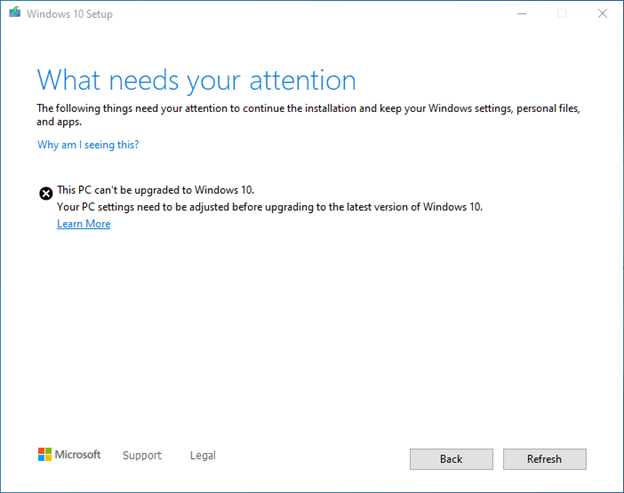Симптоми
Ако се опитате да изпълните надстройка до Windows 10, версия 2004 или по-нова версия, може да срещнете задържане на съвместимостта на актуализациите и да получите съобщението "Този компютър не може да бъде надстроен до Windows 10. Настройките на компютъра ви трябва да бъдат коригирани, преди да надстроите до най-новата версия на Windows 10."
Причина
Възникна проблем, когато устройствата са конфигурирани ръчно да използват папките на потребителските черупки, които са в Windows.old папка. По време на процеса на надстройка старата папка Windows.old се изтрива и замества с текущата папка Windows, преди да инсталирате новата версия на Windows 10.
Важно: Не препоръчваме да запазвате потребителски данни в папката Windows.old, тъй като папката може да бъде изтрита от "Почистване на диска". Това поведение може да възникне, когато изпълните ръчно почистване на диска или когато се изпълнява автоматично.
За да защитим вашата работа с надстройката, приложихме задържане за съвместимост на тези устройства от инсталирането Windows 10, версия 2004 или по-нова версия.
Заобиколно решение
За да намалите защитата, всички папки на потребителските черупки трябва да бъдат преместени в местоположение извън Windows.old папка.
За да направите това, следвайте тези стъпки на всеки потребителски профил на устройството:
-
Отворете файловия мениджър. Ако иконата не е закачена към лентата на задачите, изберете Старт, въведете File Explorer и я изберете.
-
Изберете Този компютър в навигационния екран.
-
Щракнете с десния бутон или натиснете дълго първата папка в секцията Папки в десния страничен екран и изберете Свойства.
-
В диалоговия прозорец Свойства, ако местоположението започва с Windows.old, продължете със стъпка 5. Ако не започва с C:\Windows.old, можете да рестартирате отново на стъпка 3 за следващата икона в секцията Папки на десния екран.
-
Изберете раздела Местоположение, изберете бутона Възстановяване по подразбиране.
-
Изберете бутона OK в диалоговия прозорец Свойства. Ако получите подкана да създадете папка, изберете Да.
-
В диалоговия прозорец Преместване на папка изберете бутона Да, за да отговорите Искате ли да преместите всички файлове от старото местоположение в новото местоположение?
-
Изчакайте операцията да завърши и да се рестартира отново на стъпка 3 за следващата икона в секцията Папки на десния страничен екран.
Следващи стъпки
След като сте проверили, че всички местоположения на потребителските черупки са извън папката Windows.old, би трябвало да можете да актуализирате до по-нова версия на Windows 10. Обърнете внимание, че ако няма други предпазни мерки, които засягат вашето устройство, това може да изисква до 48 часа, преди актуализацията да Windows 10, версия 20H2 или Windows 10, се предлага версия 2004.